Kā atvērt vadības paneli sistēmā Windows 11

Uzziniet, kā atvērt vadības paneli Windows 11. Izpētiet 9 veidus, kā piekļūt svarīgākajām iestatījumu opcijām, un optimizējiet savu Windows pieredzi.
Microsoft operētājsistēmas Windows 11, kas ir Windows 10 pēctece, ir aprīkota ar virkni lietotāja interfeisa atjauninājumu. Ir ļoti daudz izmaiņu, ko izpētīt. Bet, ja jūsu Windows 11 laiks vai datums nav pareizs, rīkojieties šādi, kā to labot. Vairumā gadījumu sistēma Windows automātiski sinhronizēs datumu un laiku. Bet, ja tas nedarbojas, varat to iestatīt arī manuāli.
Lūk, kā pareizi iestatīt laiku un datumu operētājsistēmā Windows 11, kā arī mainīt to formatējumu īsiem un gariem datumiem. Tātad, bez turpmākas runas, sāksim nekavējoties.
Saturs
Manuāli mainiet laiku un datumu operētājsistēmā Windows 11
Darbvirsmas ekrānā ar peles labo pogu noklikšķiniet uz logrīka “Laiks un datums” uzdevumjoslas labajā pusē.
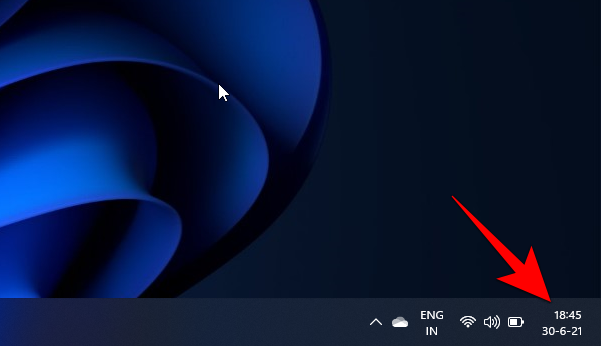
Uznirstošajā sarakstā noklikšķiniet uz opcijas "Pielāgot datumu/laiku".
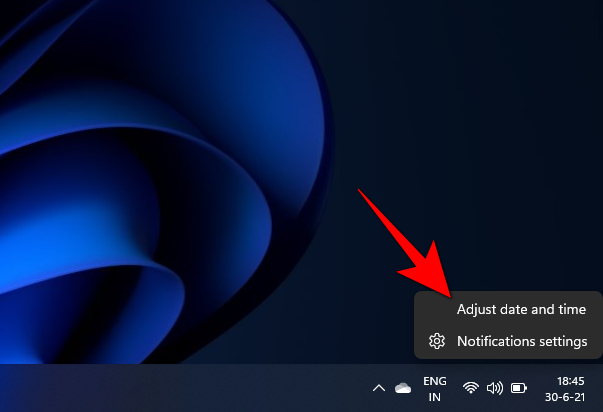
Jūs tiksit novirzīts uz datuma un laika iestatījumu ekrānu. Pārbaudiet, vai ir ieslēgta opcija Iestatīt laiku automātiski. Ja tā ir, noklikšķiniet uz slēdža pogas, lai to izslēgtu. Ja tas jau ir izslēgts, pārejiet uz nākamo darbību.
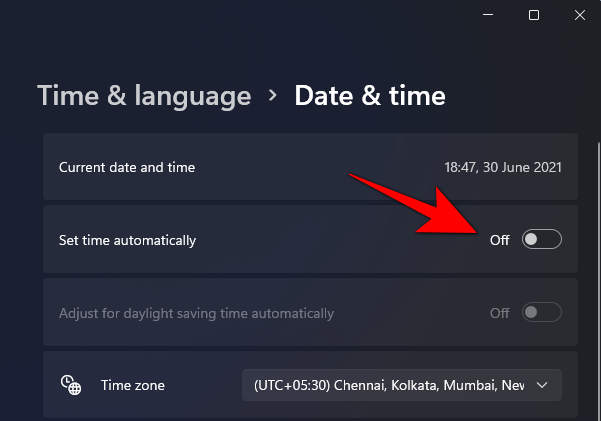
Tagad blakus "Iestatīt datumu un laiku manuāli" noklikšķiniet uz pogas "Mainīt".
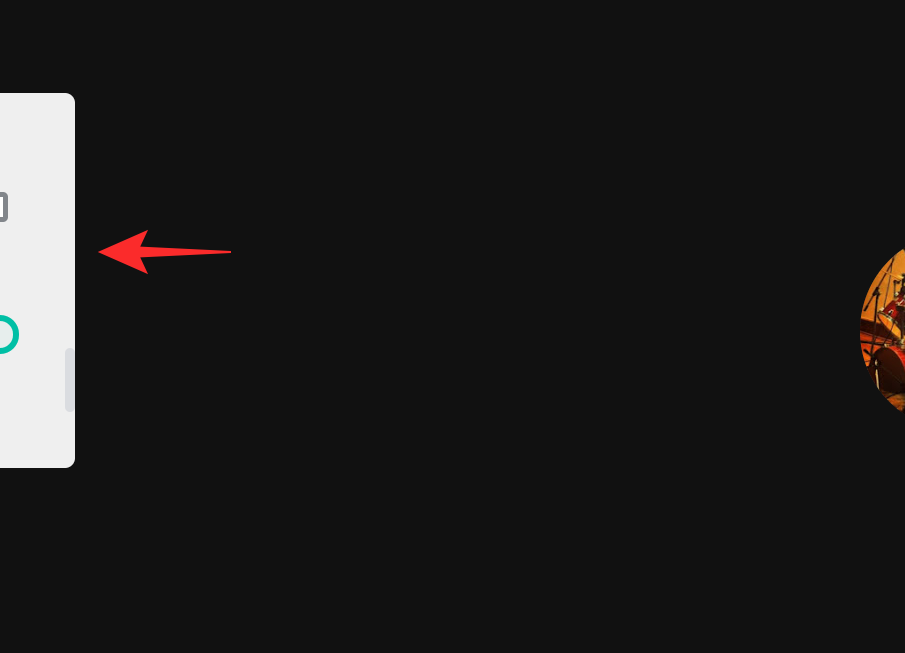
Tagad jūs varēsiet mainīt datumu un laiku pēc savas izvēles. Lai lietotu veiktās izmaiņas, noklikšķiniet uz tālāk esošās pogas Mainīt.
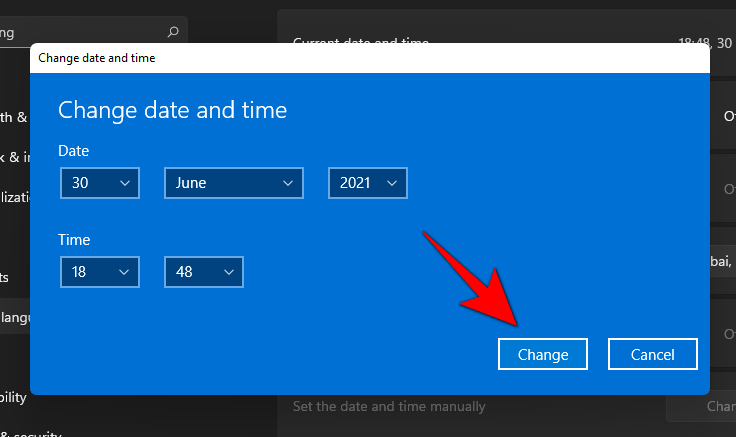
Un tas arī viss! Datuma un laika izmaiņas ir veiksmīgi piemērotas.
Mainiet laika un datuma formatējumu operētājsistēmā Windows 11
Darbības, lai mainītu datumu, laiku un reģionālo formatējumu operētājsistēmā Windows 11, ir parādītas tālāk. Tas palīdzēs mainīt īsa datuma, gara datuma, īsa laika un garā laika formātu.
Vēlreiz darbvirsmas ekrānā ar peles labo pogu noklikšķiniet uz logrīka “Laiks un datums” uzdevumjoslas beigās.
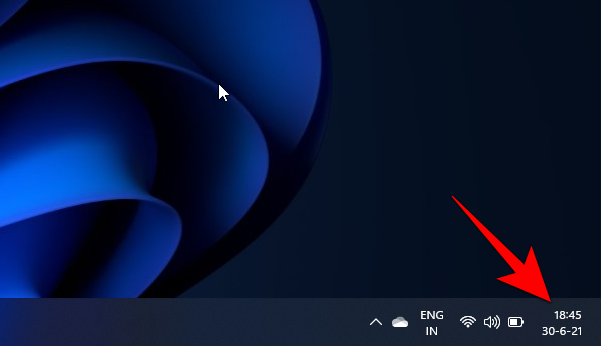
Uznirstošajā izvēlnē noklikšķiniet uz opcijas "Pielāgot datumu/laiku".
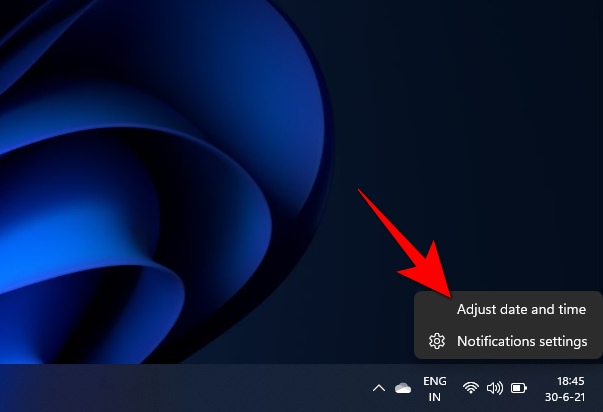
Šeit datuma un laika iestatījumu ekrānā ritiniet uz leju, līdz nokļūstat sadaļā "Saistītās saites". Zem tā jūs redzēsit opciju Valoda un reģions. Noklikšķiniet uz tā.
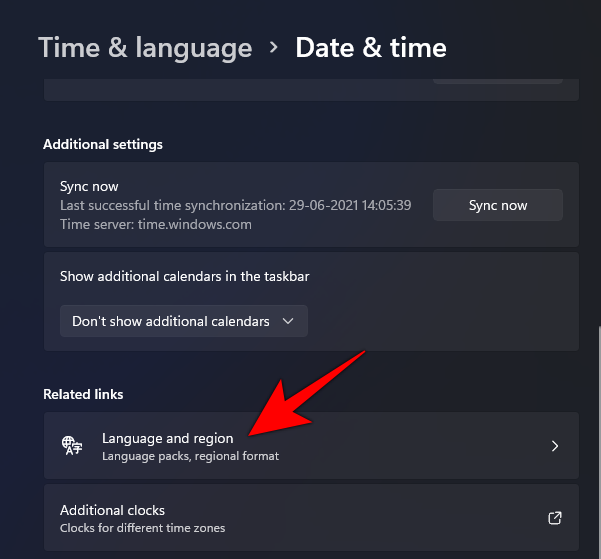
Jūs tiksit novirzīts uz reģiona iestatījumu ekrānu. Šeit varat mainīt ierīces reģionu un reģionālo formātu. Ritiniet uz leju un šeit atlasiet savu valsti/reģionu.
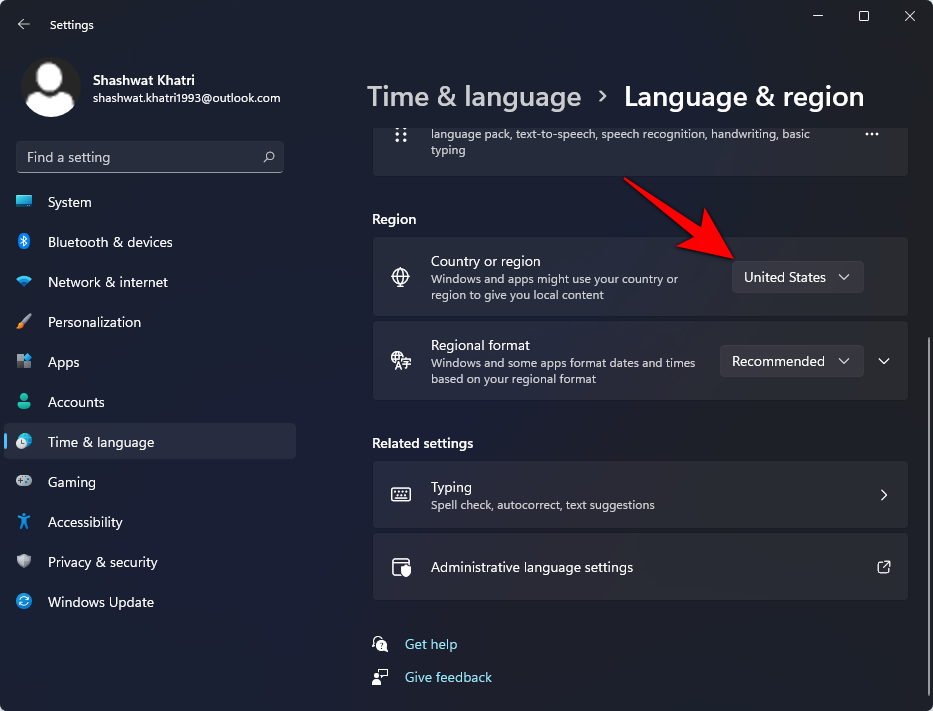
Turklāt, lai mainītu datuma un laika formātu, noklikšķiniet uz Reģionālais formāts, lai atklātu citas opcijas.
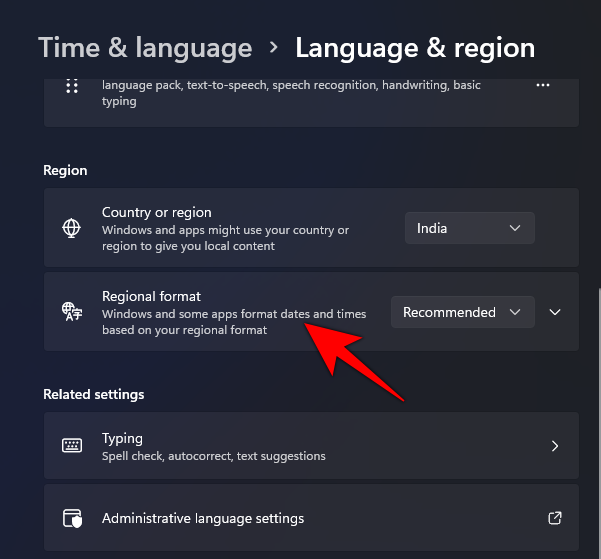
Pēc tam noklikšķiniet uz "Mainīt formātus".
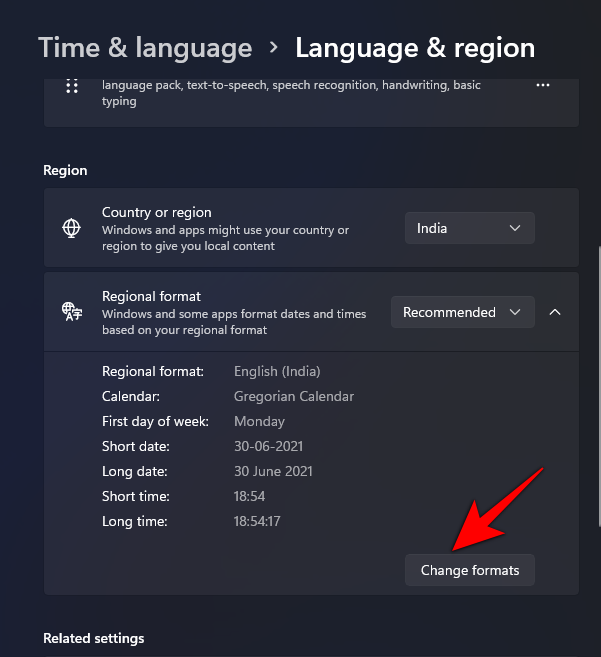
Šeit jūs varat mainīt kalendāra, dienas, datuma un laika formātus pēc savas izvēles.

Noklikšķiniet uz laika laukiem, lai tos mainītu.
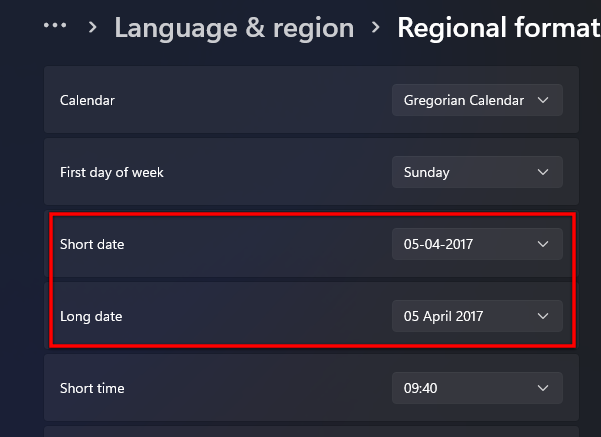
Noklikšķiniet uz datuma laukiem, lai tos mainītu.
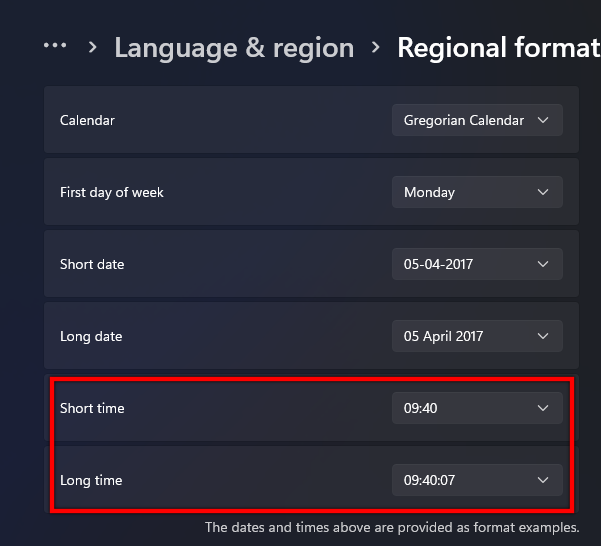
Mainiet datumu un laiku operētājsistēmā Windows 11, izmantojot veco lietotāja saskarni
Varat arī mainīt datumu un laiku operētājsistēmā Windows 11 parastajā veidā. Lai mainītu datumu un laiku, izmantojot tradicionālo (veco lietotāja interfeisa) metodi, veiciet šīs darbības.
Pārejiet uz reģiona iestatījumu ekrānu, veicot iepriekš minētās darbības. Labajā pusē zem virsraksta "Saistītie iestatījumi" būs redzama opcija "Papildu datuma, laika un reģionālie iestatījumi". Noklikšķiniet uz tā.
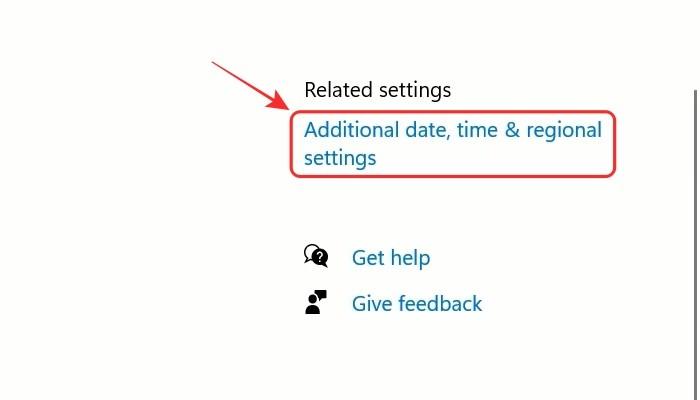
Varat arī atvērt sistēmas vadības paneli un noklikšķināt uz opcijas “Pulkstenis un reģions”.

Tagad jūs tiksit novirzīts uz to pašu punktu, kurā norādīts iepriekš. Tagad šeit, vadības panelī, varēsit redzēt sadaļu ar nosaukumu "Datums un laiks". Noklikšķiniet uz tā.
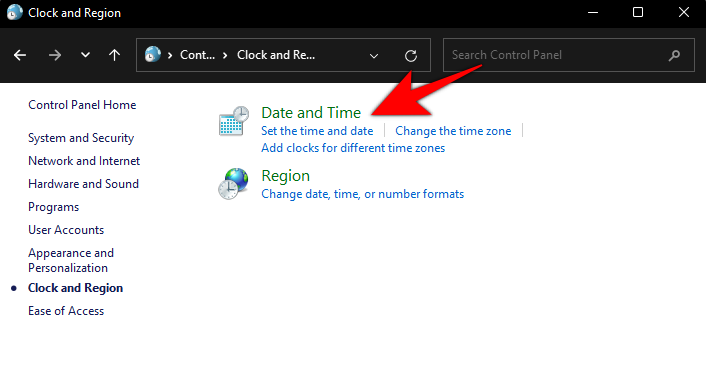
Tagad turpiniet un noklikšķiniet uz pogas Mainīt datumu un laiku.
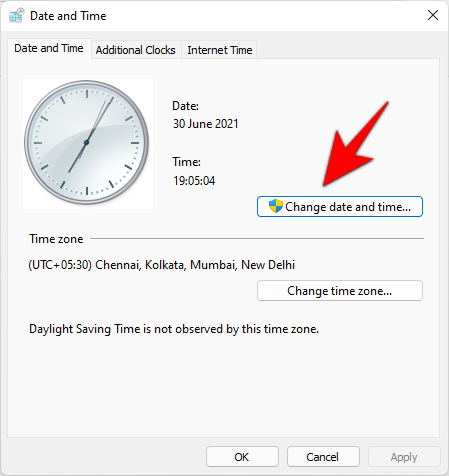
Tagad attiecīgajos laukos varēsiet mainīt savas sistēmas datumu un laiku. Pēc datuma un laika iestatīšanas atbilstoši savām vēlmēm noklikšķiniet uz pogas Labi, lai apstiprinātu un lietotu izmaiņas.
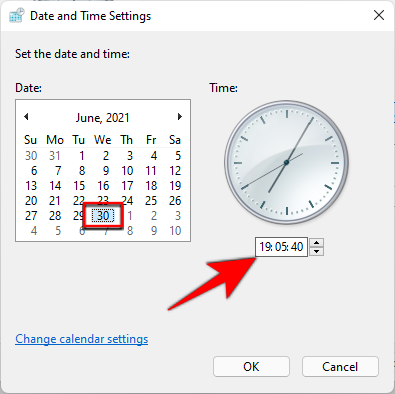
Alternatīvs veids, kā piekļūt datuma un laika iestatījumiem operētājsistēmā Windows 11
Darbvirsmas ekrānā noklikšķiniet uz pogas Sākt vai nospiediet tastatūras ikonu Sākt.
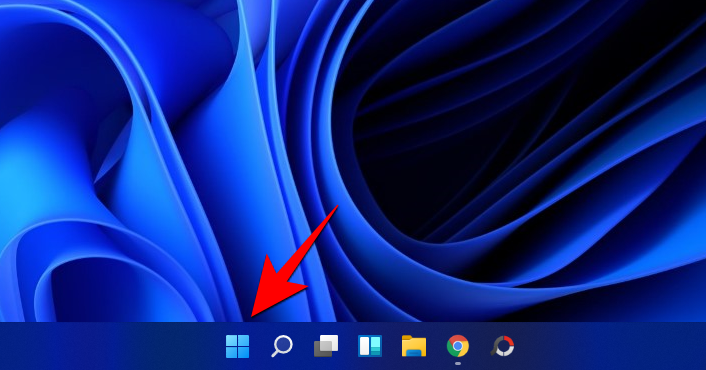
Sākuma izvēlnē noklikšķiniet uz opcijas "Iestatījumi".
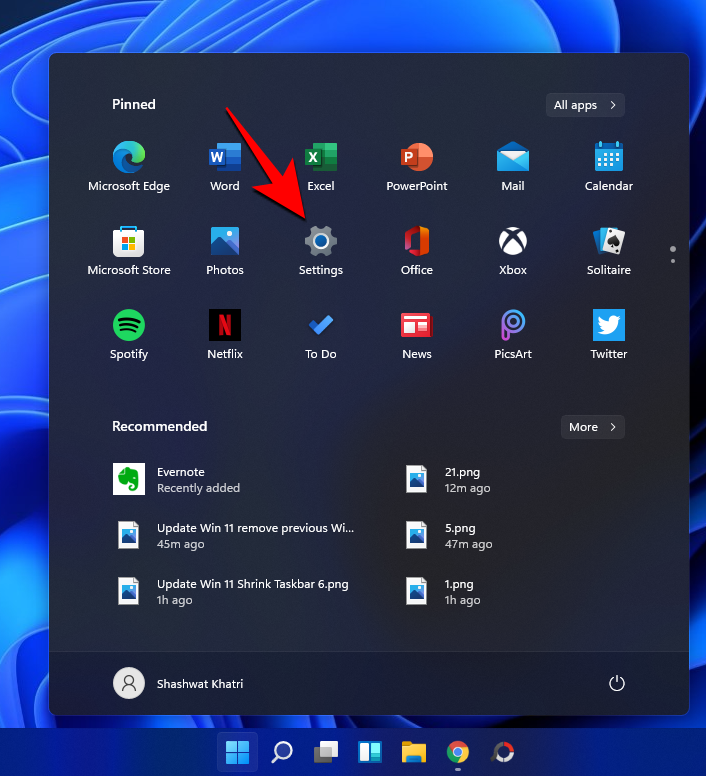
Jūs tiksit novirzīts uz iestatījumiem. Šeit jūs atradīsit opciju “Laiks un valoda” kreisajā panelī. Noklikšķiniet uz tā.
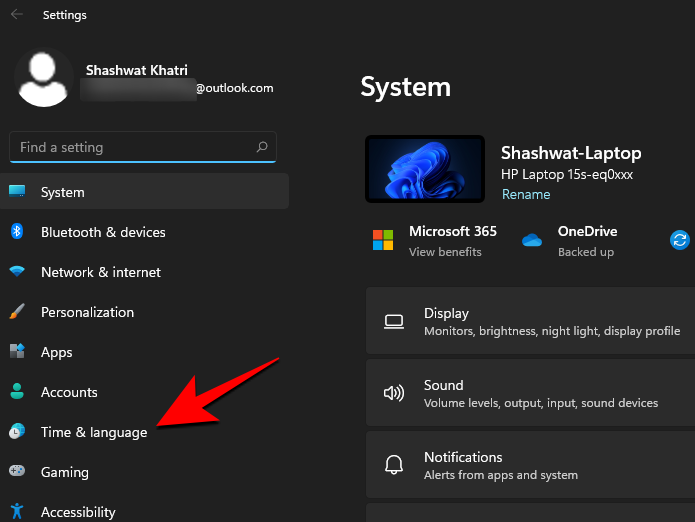
Un tas arī viss! Tas ir viss par datuma un laika maiņu operētājsistēmā Windows 11. Cerams, ka tas jums noderēja.
Uzziniet, kā atvērt vadības paneli Windows 11. Izpētiet 9 veidus, kā piekļūt svarīgākajām iestatījumu opcijām, un optimizējiet savu Windows pieredzi.
Operētājsistēma Windows 11 ir izlaista sabiedrībai, un korporācija Microsoft ir izlaidusi jaunu personalizētu palīgu, kas palīdzēs jums iekļūt. Operētājsistēmā Windows 11 ir iekļautas daudzas izmaiņas, tostarp iespēja instalēt…
Windows 11 Insider Build ir atbrīvots savvaļā un piesaista lielu uzmanību gan no cienītājiem, gan kritiķiem. Jaunais dizains kopumā ir patīkams acīm, taču ir daži elementi, kas…
Windows 11 noplūde un Insider Dev Build ir izraisījuši miljoniem OS virtuālo un vietējo instalāciju nedaudz vairāk nekā nedēļas laikā. Ja arī jūs esat pārgājis uz Windows 11, iespējams,…
Lai gan dažos gadījumos paziņojumi ir būtiski, dažreiz tie kļūst par traucēkli. Tāpat kā tālrunis, arī dators var novērst jūsu uzmanību ar paziņojumiem. Tāpēc operētājsistēmā Windows 11 ir iekļauta…
Windows 11 ir paredzēts jau ļoti ilgu laiku, un šī operētājsistēma nav bez milzīgām izmaiņām. Ir dabiski justies aizvainotiem par izmaiņām, tomēr būtībā OS joprojām ir uzticīga savai…
Kopš paziņošanas sistēma Windows 11 ir nogājusi garu ceļu, un šķiet, ka beta versijas katru dienu saņem arvien vairāk testētāju. Windows pārcēlās uz UWP lietotnēm savai sistēmai un Windows Store atpakaļ…
Ja rodas savienojamības problēmas, iespējams, vēlēsities iztīrīt DNS kešatmiņu. Neuztraucieties, lai to izdarītu, jums nav vajadzīgas nekādas tehniskas zināšanas, un tas ir diezgan vienkārši…
Pēc gandrīz 6 gadus ilgas pielāgošanas uzturēšanas OS, ar kuru mēs bijām tik pazīstami, tagad tiek būtiski jaunināti. Ir veiktas izmaiņas dizaina pamatos, kas tagad ietver centu…
Windows ir populārākā patērētāju OS mūsdienu laikmetā. Taču dažkārt var būt nepieciešams pārslēgties starp operētājsistēmām, lai izmantotu noteiktu funkciju vai vienkārši izmēģinātu citas alternatīvas. Wipi…
Gaidīšana beidzot ir beigusies, ļaudis! Operētājsistēma Windows 11 beidzot ir izlaista sabiedrībai, un tagad varat bez maksas jaunināt datoru no operētājsistēmas Windows 10, izmantojot derīgu licenci. Jaunā OS piedāvā daudzas ch…
Nezinātājiem angļu valoda ir ģermāņu valoda, savukārt tādas valodas kā spāņu, franču, portugāļu, itāļu un rumāņu ir romāņu valodas (tāpat kā tajās, kas atvasinātas no Vulgar L…
Ikreiz, kad izveidojat savienojumu ar tīklu, sistēma Windows automātiski saglabās paroles un citus savienojuma datus, lai jūs varētu vēlreiz tajā pieteikties, kad tas būs darbības zonā. Bet ko darīt, ja vēlaties aizmirst Wi-…
Viena no galvenajām jomām, kas ir saņēmusi lielu Windows 11 remontu, ir darbību centrs. Šis ir stratēģiski svarīgs apgabals, kas atrodas pa labi no uzdevumjoslas un ir apkalpojis Windows lietotājus…
Operētājsistēmā Windows 11 dažādiem notikumiem tiek atskaņotas dažāda veida skaņas, lai jūs, lietotājs, zinātu, kas notiek, un saņemtu skaņas apstiprinājumu par to. Viņi arī informē jūs par jebkādām grūtībām…
Operētājsistēmā Windows 11 ir bijušas zināmas problēmas ar mūsdienu spēlēm, taču šķiet, ka nesenā Valorant kļūda ir satriekusi visus. Vai jūs saskaraties ar kļūdu VAN 1067? Tad šī ir problēma ar Wi…
Windows atjauninājumi vienmēr ir bijuši bēdīgi slaveni ar to, ka palēnina datoru darbību, kad tie darbojas fonā. Tie ir arī bēdīgi slaveni ar to, ka tiek instalēti nejaušā restartēšanas režīmā, kas viss izriet no spējas automatizēt…
Operētājsistēmas Windows 11 izstrādātāja versija tagad ir izlaista, un viss ir labi, ja vēlaties to iegūt pēc iespējas ātrāk. Bet, ņemot vērā, ka šī ir tikai izstrādātāja versija, tas nav viss p…
Kad Microsoft 24. jūnijā atklāja Windows 11 kopā ar tās sistēmas prasībām, viņi arī izlaida lietotni PC Health Check, kas bija paredzēta, lai ļautu miljoniem datoru lietotāju pārbaudīt, vai viņu...
Klēpjdatora karstie taustiņi ir būtiski rīki, mēģinot piekļūt ierīces pamatfunkcijām. Tie ļauj jums kontrolēt skaļumu, pielāgot spilgtumu, tastatūras fona apgaismojumu, skārienpaliktņa darbību un m…
Ir daudz iemeslu, kāpēc klēpjdators nevar izveidot savienojumu ar Wi-Fi, un tāpēc ir daudz veidu, kā novērst kļūdu. Ja klēpjdators nevar izveidot savienojumu ar Wi-Fi, varat izmēģināt šādus veidus, kā novērst šo problēmu.
Pēc USB sāknēšanas izveides Windows instalēšanai lietotājiem jāpārbauda USB sāknēšanas veiktspēja, lai redzētu, vai tā ir veiksmīgi izveidota.
Vairāki bezmaksas rīki var paredzēt diska kļūmes, pirms tās notiek, dodot laiku datu dublēšanai un diska savlaicīgai nomaiņai.
Izmantojot pareizos rīkus, varat skenēt sistēmu un noņemt spiegprogrammatūru, reklāmprogrammatūru un citas ļaunprātīgas programmas, kas varētu slēpties jūsu sistēmā.
Piemēram, ja dators, mobilā ierīce vai printeris mēģina izveidot savienojumu ar Microsoft Windows datoru tīklā, var parādīties kļūdas ziņojums “Tīkla ceļš nav atrasts — kļūda 0x80070035”.
Zilais nāves ekrāns (BSOD) ir izplatīta un ne jauna Windows kļūda, kad datorā rodas nopietna sistēmas kļūda.
Tā vietā, lai veiktu manuālas un tiešas piekļuves darbības operētājsistēmā Windows, mēs varam tās aizstāt ar pieejamajām CMD komandām, lai nodrošinātu ātrāku piekļuvi.
Pēc neskaitāmām stundām, kas pavadītas, lietojot koledžas klēpjdatoru un galddatora skaļruņu sistēmu, daudzi cilvēki atklāj, ka daži gudri uzlabojumi var pārvērst viņu šauro kopmītņu telpu par galveno straumēšanas centru, neiztērējot pārāk daudz naudas.
No Windows 11 pārlūkprogramma Internet Explorer tiks noņemta. Šajā rakstā WebTech360 sniegs norādījumus, kā lietot pārlūkprogrammu Internet Explorer operētājsistēmā Windows 11.
Klēpjdatora skārienpaliktnis nav paredzēts tikai norādīšanai, klikšķināšanai un tālummaiņai. Taisnstūrveida virsma atbalsta arī žestus, kas ļauj pārslēgties starp lietotnēm, kontrolēt multivides atskaņošanu, pārvaldīt failus un pat skatīt paziņojumus.










![Kā rakstīt akcentus operētājsistēmā Windows 11 [6 veidi] Kā rakstīt akcentus operētājsistēmā Windows 11 [6 veidi]](https://blog.webtech360.com/resources8/images31/image-285-0105182715408.png)

















